Wenn Sie einen Image-Service hinzufügen, der mehrere Raster-Datasets in einem Mosaik-Dataset bereitstellt, können Sie eine Vorschau der spezifischen Raster-Datasets aktivieren, aus denen der Image-Service besteht, und die Metadaten oder Eigenschaften für jedes einzelne Raster-Dataset untersuchen. Öffnen Sie hierzu die Attributtabelle, klicken Sie dann in die Spalte "RASTER", um jedes einzelne Raster-Dataset im Viewer anzuzeigen. Das im Viewer angezeigte Bild wurde verarbeitet. Wenn also der Image-Service orthorektifizierte Pan-Sharpened-Daten bereitstellt, wird ein orthorektifiziertes Pan-Sharpened-Bild angezeigt.
Es ist möglicherweise sinnvoll, die Footprints für jedes Raster im Image-Service anzuzeigen. Sie können diese Footprints im Dialogfeld "Layer-Eigenschaften" aktivieren.
- Klicken Sie im Image-Service-Layer im Inhaltsverzeichnis mit der rechten Maustaste auf Attributtabelle öffnen.
- Klicken Sie auf die Spalte RASTER der betreffenden Zeile. Daraufhin wird die Schaltfläche "Vorschau" angezeigt.
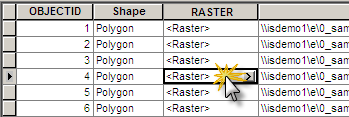
- Klicken Sie auf die Schaltfläche "Vorschau", um das Viewer-Fenster zu öffnen.
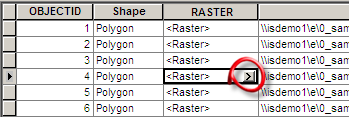
- Klicken Sie auf die Registerkarte Vorschau.
Sie können in diesem Fenster schwenken und zoomen, um das Raster-Dataset zu untersuchen. Sie können die Schaltfläche Aufblinken lassen
 verwenden, um die Position dieses Raster-Datasets in der ArcMap-Anzeigeansicht aufblinken zu lassen. Sie können auch die Metadaten und die Raster-Dataset-Eigenschaften untersuchen, indem Sie auf die Registerkarte Metadaten bzw. die Registerkarte Eigenschaften klicken.
verwenden, um die Position dieses Raster-Datasets in der ArcMap-Anzeigeansicht aufblinken zu lassen. Sie können auch die Metadaten und die Raster-Dataset-Eigenschaften untersuchen, indem Sie auf die Registerkarte Metadaten bzw. die Registerkarte Eigenschaften klicken.